PPT文件转成PDF怎么转?尝试一下这个方法吧
PPT文件转成PDF怎么转?我们在完成一份PPT文件后有时候需要将它转换成PDF格式,如此一来就可以顺利进行文档共享了,因为不同格式版本的PPT文件可能会存在无法兼容的问题,在设备上无法打开,而将PPT文件转换为PDF格式之后就可以方便地在不同设备和平台上进行共享,同时也可以避免因PPT版本不同导致的兼容性问题。今天将给大家分享转换方法,需要的话就看下去吧。

方法一 运用迅捷PDF转换器
相对于其他PPT转PDF工具,这个工具的PPT转PDF功能的优势主要体现在以下转换速度和转换质量方面它能在短时间内完成大规模的转换任务,在文件的批量处理上更加方便。
他能支持多种转换选项,可以根据需要自定义转换设置,生成的PDF文件不仅质量高,格式也很准确。
具体的操作流程如下:
第一步 将工具打开,在首页界面选择【PDF转换】,再点击【PPT转PDF】,文件添加的时候直接将文件拖进来就行啦,或是点击【添加文件】也行。
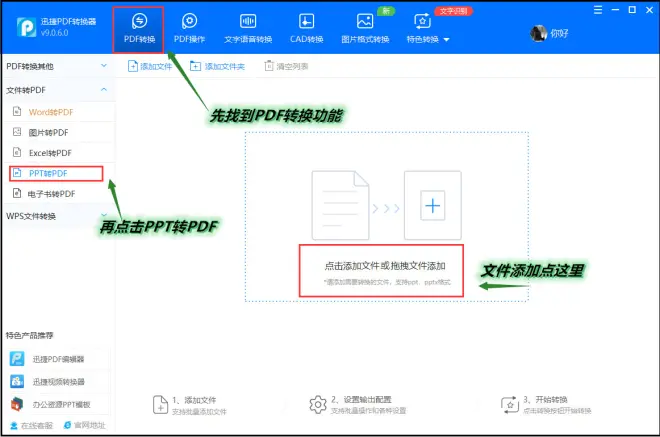
第二步 文件添加好了之后就可以在下方设置水印参数以及是否要转成纯图PDF了。
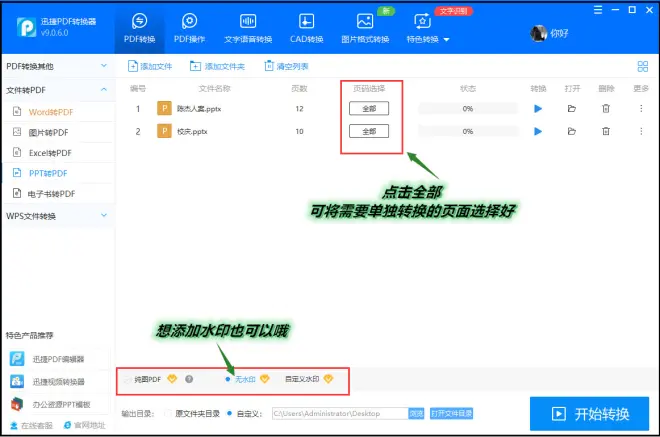
第三步 可以单独选择指定的转换页面,直接勾选想要的页面就行,最后点击确定。
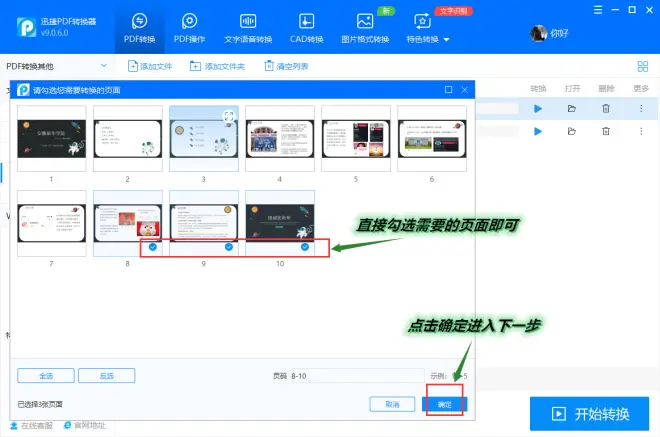
第四步 水印设置很简单,点击【编辑水印】,再将水印参数完善就行啦。
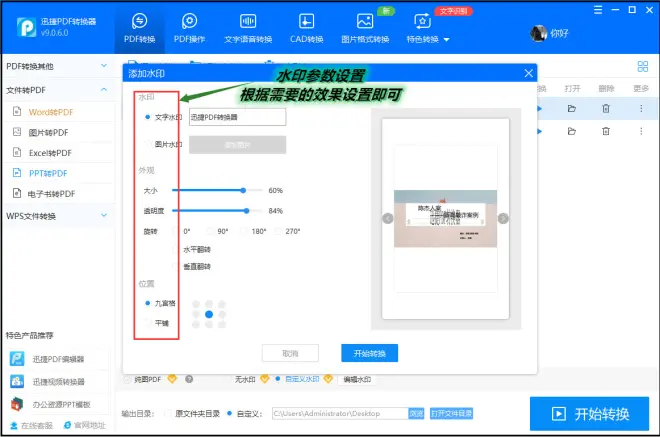
工具二 WPS
借助WPS完成PPT转成PDF操作。将PPT文件在WPS中打开,接着点击左上角文件,选择输出为PDF,保存好了就可以查看啦。
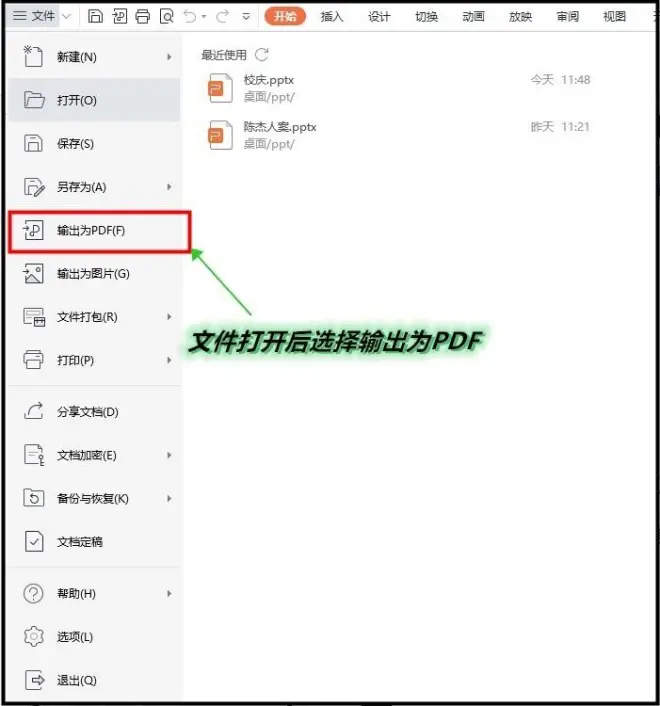
PPT文件转成PDF怎么转?利用这两个工具就能实现哦,第一种工具的功能界面简洁、操作直观,即使是没有技术经验的新手,也能够快速上手并完成转换任务,如果你觉得还不错的话可以自己去试试哦。

